什么是关键帧动画
关键帧动画是最基础的动画,它是通过记录物体在不同时间的参数变化来实现的。关键帧动画是所有动画的基础,掌握关键帧动画可以为角色动画打好基础。
什么是动画的帧
原则上,动画是基于人类视觉原理创建的运动图像。当你在一定时间内连续快速地观看一系列相关的静止画面时,你会感觉到连续的动作。每一张图片称为一帧,也是动画时间的基本单位。
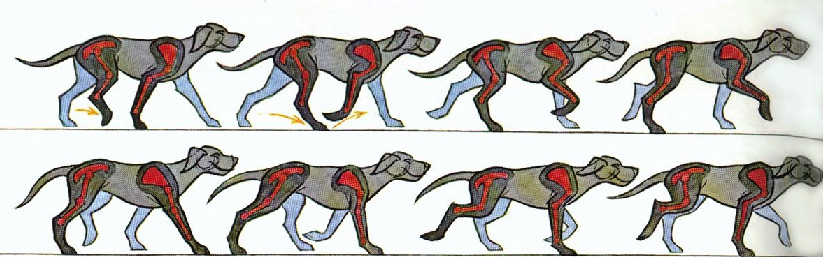
3ds Max动画的过程是先确定动画时间范围是多少帧,然后在不同的时间点设置关键帧,然后软件自动在每两个关键点之间进行插值,在关键点之间进行动画帧的插值,使整个动画过程流畅自然。
由于动画视频的播放标准不同,目前世界上有三种视频播放格式,分别是NTSC(美国电视系统委员会)格式、PAL格式和电影格式。NTSC格式是美国、加拿大、日本和大多数南美国家使用的标准,帧速率为每秒30帧。PAL格式是中国、欧洲和澳大利亚使用的标准,帧速率为每秒25帧。电影格式的帧速率是每秒24帧。此时只需要点击3ds Max中的时间配置按钮,设置动画播放标准,就可以解决播放标准和帧动画之间的对应问题。
帧的设置与编辑
关键帧动画是最基础的动画,通过动画记录器记录动画的每个关键帧。在3ds Max中创建关键帧有两种方式,即使用自动关键帧模式和使用设置关键帧模式。在介绍这两种方法之前,我们先来介绍一下如何使用动画时间控制器。
1时间控制器
动画是指在一定时间内连续快速地播放一系列静止图像。在3ds Max中,点击时间配置按钮,打开时间配置对话框,从中可以选择合适的帧率、时间显示模式、设置时间段和动画等。
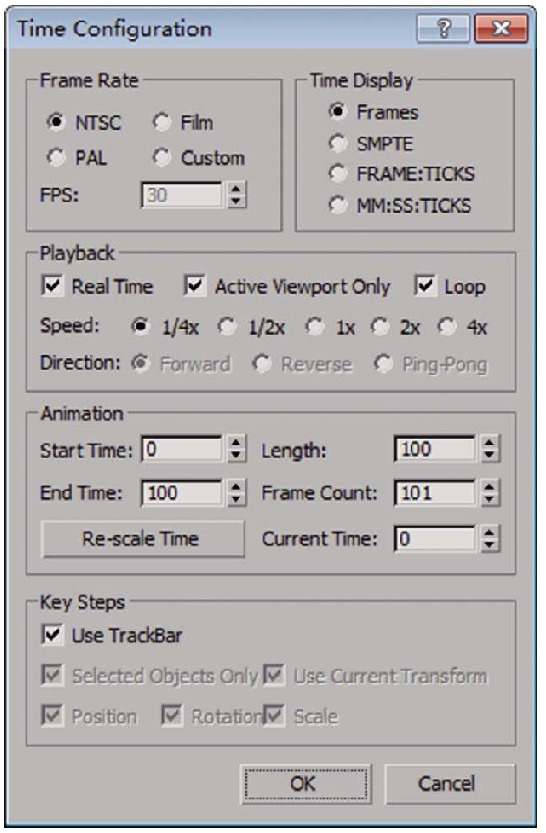
1)帧速率选项区域
有NTSC、PAL、Film、Custom四种帧率形式,可以根据实际情况为动画选择合适的帧率。
2)播放选项区
选择动画播放的形式。
实时:如果启用此选项,视口将播放跳过的帧,以保持当前帧速率设置的一致性。有五种播放速度,X代表倍数关系,比如2x代表两倍原速率。如果禁用此选项,视口将逐帧播放所有帧。
仅活动视口:启用此选项时,动画将仅在活动视口中播放;禁用此选项时,动画将在所有视口中播放。
循环:禁用实时选项,同时启用,动画循环播放;两者同时禁用,动画只播放一次。
方向:用于设置动画播放模式,包括正向播放、反向播放或往复播放。
3)时间显示选项区
在整个动画中有四种格式用于指定时间滑块和显示时间:帧、SMPTE、帧:刻度和毫米:秒:刻度。
4)动画选项区域
开始时间/结束时间:设置时间滑块中显示的活动时间段。例如,您可以将开始时间设置为0,结束时间设置为150,因此活动时间段为0到150帧。
长度:显示活动时间段内的帧数。
帧数:显示要渲染的帧数,其值总是长度值加1。
当前时间:用于指定时间滑块的当前帧。如果重新输入该值,时间滑块将自动移动,视口将自动更新。
重新缩放时间:点击此按钮,打开重新缩放时间对话框,可以进行相应的设置。
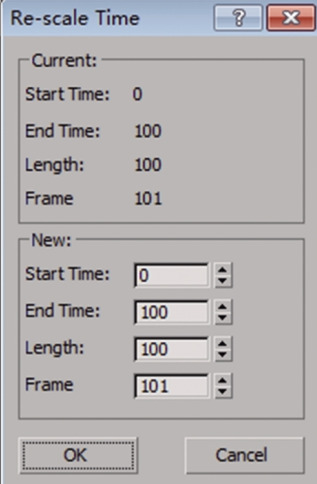
5)关键点步幅选项区域
主要用于关键点模式。通过这个选项区域,你可以在任何关键点之间跳转。
使用轨迹栏:您可以使用关键点模式跟随轨迹栏中的所有关键点。要使以下多个选项可用,您必须禁用此选项。
(仅选定对象):在关键帧模式下,仅考虑选定对象的变换。
使用当前变换:如果选中此复选框,以下位置、旋转和缩放选项将被禁用,时间滑块将在选定对象的所有变换帧之间跳转。例如,单击主工具栏上的旋转按钮将在每个旋转关键点停止。
位置/旋转/缩放:指定在关键点模式中使用的变换。
2使用自动关键帧模式
使用自动关键点按钮设置关键帧动画是最基本和最常用的动画方法。通过启动自动关键点按钮来创建动画,然后在不同的时间点更改对象的位置、角度或大小,或者更改任何相关的设置参数,将自动创建关键帧,并相应地存储关键点值。在通过例子介绍它的具体用法之前,我们先来学习一下相关按钮的用法。
时间滑块:顶部时标上的长方体滑块用于显示当前帧或移动到活动时间段内的任意位置。
自动关键点/设置关键点:用于创建关键点动画。选择相应的创建模式,相应的按钮将显示为红色。
设置关键点:在设置关键点模式下创建动画时使用。当按钮变为红色时,会在单击按钮的相应时间点创建一个关键帧。如果不单击按钮,对象在该时间点的动作将丢失。
关键过滤器:用于选择性地操作对象的轨迹。
3使用设置关键帧模式
设置关键动画是与3ds Max原有的自动关键动画模式相比的一种新的动画模式。原始动画是根据时间关系,采用从前到后动画的方法创作的,即在开始设置帧,然后不断增加帧,在时间上向前移动。这种方法的缺点是,如果你改变主意,你可能不得不放弃整个现有的创作。
设置关键点的动画模式可以实现Pose-to-Pose动画,即Pose是角色在某一帧中的形状。可以先在一些关键帧上设置角色的姿态,然后修改编辑中间帧,中间帧的修改不会破坏任何姿态。
设置关键点模式和自动关键点模式的区别在于,在自动关键点模式中,当您移动时间滑块时,在任何时间点所做的任何更改都将被记录为关键帧。当按钮关闭时,无法创建关键帧,对对象的所有更改都将应用于动画。在关键帧设置模式下,您可以使用轨迹视图和自动关键帧按钮来决定何时设置关键帧。一旦知道在什么时间点设置什么对象的关键帧,就可以调整视图中的姿势,例如变换对象和更改参数。
4编辑关键帧
创建关键帧动画时,您可以在轨迹栏上选择、移动、复制、删除和选择关键帧的运动类型。
在轨迹栏上,可以显示一个或多个当前选定对象的关键帧标记。每个标记可以代表几个不同的关键帧。点按标记以选择关键帧。这时,标记变白。向左和向右拖移标记,以移动选定关键帧的时间位置。按住Ctrl键并点按标记几次,以选择多个关键帧。您可以在左右拖动标记的同时按住Shift键来复制选定的关键帧。按删除键删除选定的关键帧。
右键单击关键帧标记,弹出快捷菜单。
菜单说明如下。
过滤器:过滤关键帧。
配置:用于关键帧的相关配置。













